Format d'un document
- Extension des fichiers
- Afficher l'extension des fichiers
- - sous Windows Vista, Windows 7
- - sous Windows XP
- - sous Windows 98
- Visualiser l'extension d'un fichier
- Utilité de l'affichage
- Modifier l'extension d'un fichier
 Format
d'un document :
Format
d'un document :
Il faut d'abord distinguer :
- Le programme ou application : exemple : traitement de texte, tableur, base de données,
logiciel de dessin, etc.
- Les différents formats de documents utilisés (reconnus) par le programme.
Exemple : Word est un programme de traitement de texte, qui reconnait les formats .doc, .rtf, .txt, etc.
Windows identifie le format d'un document grâce à son extension.
On appelle également un document : un fichier
 Déterminer
le format d'un document :
Déterminer
le format d'un document :
Pour connaître le format du document on considère les trois
lettres (extension) qui sont accolées à son nom.
(exemple : photo.jpg = document image)
- Cette extension n'est pas visible, dans l'affichage par défaut de Windows.
- On peut l'afficher :
1 - Dans le programme, par les boîtes de dialogue Ouvrir ou Enregistrer
Lorsqu'on ouvre ou qu'on enregistre un document, on peut connaître l'extension de ce document (ou fichier).
- menu Fichier, Ouvrir...,
- regarder dans la case "Type".
ou :
- menu Fichier, Enregistrer sous...,
- regarder dans la case "Type".
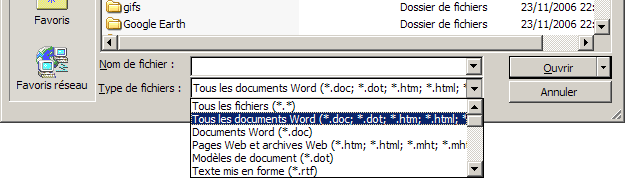
Ou :
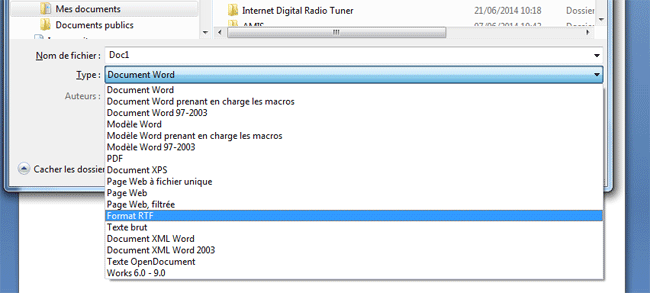
Attention : le nombre de formats reconnus peut être différent à l'ouverture ou à l'enregistrement.
2 - Après paramétrage :
En configurant Windows, on peut afficher définitivement les extensions des documents (voir plus bas)
3 - Dans les Propriétes du fichier :
On peut connaître l'extension d'un fichier en consultant les Propriétés du fichier (voir plus bas)
Certaines applications possèdent leur format spécifique (.doc pour Word).
Un traitement de texte peut ouvrir et enregistrer plusieurs formats de fichiers. Des fichiers texte évidemment.
 L'extension
d'un fichier :
L'extension
d'un fichier :
Dans Windows, un nom de fichier est composé de deux parties :
- le nom du fichier,
- son extension.
Chaque fichier est identifiable grâce à son extension.
Cette extension n'est pas visible par défaut.
L'extension permet de connaître le type d'un fichier (texte, image, vidéo, musique, etc)
L'extension d'un fichier, c'est le point et les 3 caractères qui suivent le nom du fichier.
Exemples :
| xxxxxxxxx.txt | fichier texte |
| xxxxxxxxx.jpg | fichier image ou photo |
| xxxxxxxxx.avi | fichier vidéo |
| xxxxxxxxx.mp3 | fichier musique |
| xxxxxxxxx.exe | programme / application |
PS : Tous les programmes / applications ont l'extension .exe
Connaître l'extension d'un fichier :
Pour savoir quel programme va ouvrir un fichier, il faut utiliser l'extension du fichier
Filext.com :
http://filext.com/
Par ordre alphabétique : http://filext.com/alphalist.php
Formats et extensions de fichiers :
http://www.commentcamarche.net/contents/systemes/format.php3
Affichage des extensions de fichiers :
Par défaut, l'affichage des extensions des fichiers est masqué
sous Windows. Il est préférable de modifier ce réglage.
 Afficher
l'extension des fichiers :
Afficher
l'extension des fichiers :
La procédure est différente sous Windows Vista, Windows 7, Windows XP et Windows 98.
En complément à ces manipulations, voir les précautions d'utilisation : cliquer
ici
 Sous
Windows Vista et Windows 7 :
Sous
Windows Vista et Windows 7 :
- ouvrir une fenêtre de Windows,
- appuyer sur la touche ALT si le menu de la fenêtre n'est pas visible
- menu Outils, Options des dossiers...
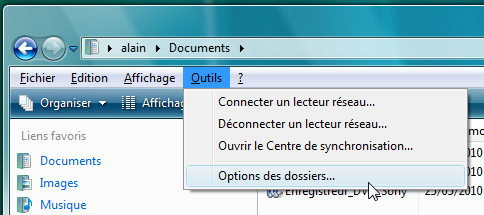
Dans Options des dossiers :
- sélectionner l'onglet "Affichage"
Dans Paramètres avancés :
- décocher "Masquer les extensions des fichiers dont le type est connu"
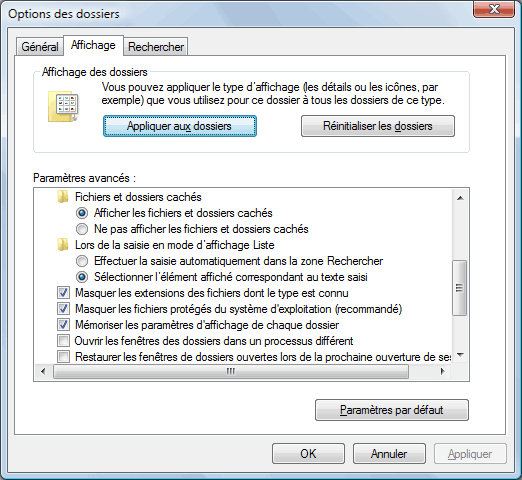
PS : Lorsqu'on affiche les extensions, on affiche souvent les fichiers et dossiers cachés (pas obligatoire) :
Dans Fichiers et dossiers cachés :
- cocher "Afficher les fichiers et dossiers cachés"
 Sous
Windows XP :
Sous
Windows XP :
- ouvrir une fenêtre de Windows,
- menu Outils, Options des dossiers..
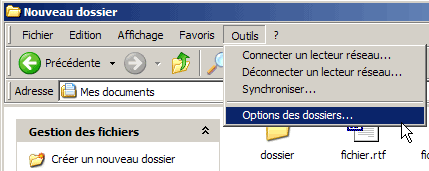
Dans Options des dossiers :
- sélectionner l'onglet "Affichage"
Dans Paramètres avancés :
- décocher "Masquer les extensions des fichiers dont le type est connu"
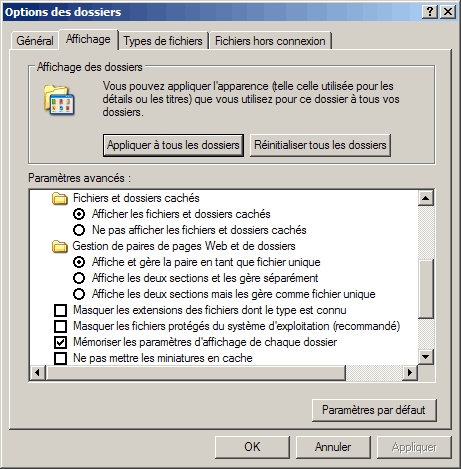
PS : Lorsqu'on affiche les extensions, on affiche souvent les fichiers et dossiers cachés (pas obligatoire) :
Dans Fichiers et dossiers cachés :
- cocher "Afficher les fichiers et dossiers cachés"
 Sous
Windows 98 :
Sous
Windows 98 :
- menu Démarrer, Paramètres, Options des dossiers...
- sélectionner l'onglet "Affichage"
- décocher la case "Masquer les extensions des fichiers dont le type est connu"
On peut également :
- dans Fichiers cachés, cocher "Afficher tous les fichiers".
Pour seulement visualiser l'extension d'un fichier :
- cliquer avec le bouton droit sur l'icône du fichier,
- sélectionner "Propriétés",
- onglet Général,
- regarder dans : Nom MS-DOS
 Visualiser
l'extension des fichiers :
Visualiser
l'extension des fichiers :
Pour seulement visualiser l'extension d'un fichier :
- cliquer avec le bouton droit sur l'icône du fichier,
- sélectionner "Propriétés",
Dans les Propriétés du fichier :
- onglet Général,
Dans Type du fichier, l'extension est affichée
Exemple sous Windows 7 :
Un fichier image = .png
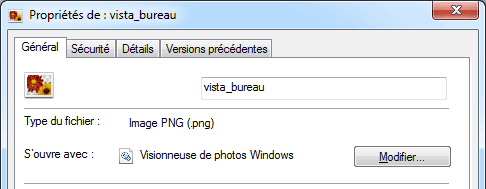
Exemple sous Windows Vista :
Un document Word = .doc
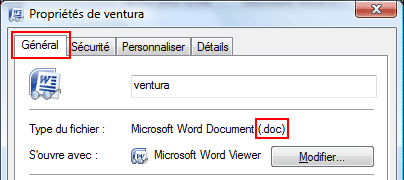
 Utilité :
Utilité :
L'extension d'un fichier permet de savoir :
- quel est le type du fichier :
.exe = application
.dat = fichier de données
.txt, .doc, .rtf = fichier texte
.bmp, .jpg, .gif = fichier graphique
etc.
- quelle est l'application qui permet d'ouvrir le fichier :
.wks = Works
.doc = Word
.xls = Excel
(remarque : différentes applications peuvent ouvrir des fichiers, même si ces fichiers n'ont
pas été créés par elles. Ex : un fichier .doc pourra être ouvert avec
la plupart des traitement de texte)
En cas de doute sur l'extension d'un fichier, on peut consulter ce site :
http://www.commentcamarche.net/systemes/format.php3
 Modifier
l'extension des fichiers :
Modifier
l'extension des fichiers :
On peut avoir besoin de modifier l'extension d'un fichier.
Il faut d'abord que les extensions de fichiers soient affichées comme décrit ci-dessus.
Ensuite :
- 1 - sélectionner les trois caractères de l'extension avec la souris :

- 2 - taper le nom de la nouvelle extension :

Un message d'avertissement s'affiche :

- cliquer sur Oui.
- 3 - l'icône correspondant à la nouvelle extension s'affiche :

 Formats
de fichiers :
Formats
de fichiers :
Les formats de fichier les plus utilisés sont ceux des fichiers texte et des fichiers graphique.
Il existe aussi des formats de base de données, de tableurs, etc.
Chaque format de fichier a ces caractéristiques et son intérêt.
Il est essentiel de les connaître et de les distinguer.
 Les
fichiers texte :
Les
fichiers texte :
Les principaux formats de fichiers texte :
| .txt | Format le plus simple, dépourvu de toute mise en page (pas de centrage, de caractères gras, etc.) Il est utilisé par le Bloc-notes. |
| .rtf | Format d'échange reconnu par tous les traitements de texte. Il conserve la mise en page
d'un document. A privilégier pour l'envoi en pièce jointe (voir ma page) |
| .doc .docx |
Format de Word. C'est le format le plus riche. Ces fichiers sont à surveiller car ils peuvent
contenir des macros, et ces macros peuvent contenir des virus. PS : Sous Word 2007, il existe un autre format : .docx (voir ma page) |
| .odt | Format texte de OpenOffice. Equivalent de .doc |
Programmes utilisés pour ouvrir les fichiers texte :
Bloc-notes et Wordpad sont installés avec Windows dans :
- menu Démarrer, Tous les programmes, Accessoires.
Word est le traitement de texte Microsoft.
| Bloc-notes | - pour les fichiers .txt sans mise en page jusqu'à 50 Ko environ, - pour les fichiers .log - peut également ouvrir toutes sortes de fichiers |
| Wordpad | - pour les fichiers .txt que Bloc-notes ne peut ouvrir, - reconnaît les fichiers ayant une mise en page, comme les fichiers .rtf. |
| Word | - pour ouvrir les fichiers .doc et .rtf. - également les fichiers .docx |
![]() On pourra placer un raccourci de
ces programmes dans le dossier SendTo, afin de pouvoir choisir le programme à utiliser pour ouvrir
un fichier (voir)
On pourra placer un raccourci de
ces programmes dans le dossier SendTo, afin de pouvoir choisir le programme à utiliser pour ouvrir
un fichier (voir)
Les traitements de texte :
Word. Traitement de texte de Microsoft.
Vendu seul ou faisant partie de la suite Office (avec Excel et Outlook)
http://office.microsoft.com/fr-fr/default.aspx
OpenOffice.org. Suite bureautique gratuite.
Alternative gratuite à Microsoft Office... mais moins conviviale et formats de fichiers différents.
Site officiel :
http://fr.openoffice.org/
Voir ma page : OpenOffice
 Les
fichiers graphique :
Les
fichiers graphique :
Ce sont les fichiers d'images, les photos, les fichiers provenant d'un scanner, etc.
Plusieurs formats sont disponibles suivant l'application utilisée.
| .jpg .jpeg |
C'est le format le plus courant pour les photos. Il affiche un grand nombre de couleurs. Format compressé. Qualité dépendant du taux de compression de l'image (voir plus bas). Perte de qualité mais fichiers de petite taille (idéal pour Internet, l'envoi en pièce jointe). - Voir sur Wikipedia |
| .png | Remplace le .gif Utilisé principalement dans des pages web. Il peut être transparent - Voir sur Wikipedia |
| .gif | Format limité à 256 couleurs. Utilisé principalement dans des pages web. Il peut être transparent ou animé. - Voir sur Wikipedia |
| .bmp | Format par défaut de Windows. Equivalent de PICT pour Mac OS. Bonne qualité, mais fichiers de grande taille. - Voir sur Wikipedia |
| .tiff | Format de très bonne qualité. Fichiers de grande taille. A privilégier lorsqu'on veut conserver la meilleure qualité. Utilisé sur les scanners. - Voir sur Wikipedia |
| .psd | Format propriétaire de Photoshop. Nécessite Photoshop. format de très bonne qualité avec calques, etc. Fichiers de grande taille. |
Enregistrer un fichier avec Paint :
Depuis Windows Vista, Paint permet de choisir le format d'enregistrement d'une image.
Par défaut, c'est le format PNG qui est sélectionné.
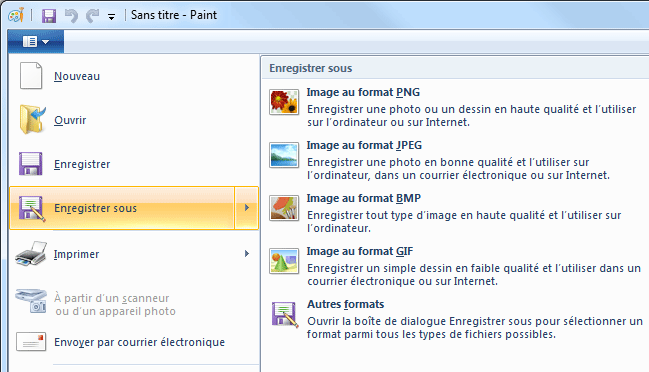
Enregistrer un .jpg :
Pour enregistrer un fichier en format .jpg on dispose de plusieurs possibilités
On peut enregistrer le fichier :
- en basse qualité (taille plus petite, mais qualité moins bonne)
- en haute qualité (taille plus grosse, mais meilleure qualité).
Si on enregistre le fichier en basse qualité, le format .jpg étant un format "destructeur",
il sera impossible de revenir ensuite sur une qualité supérieure.
Il est donc préférable de faire "Enregistrer sous..." pour enregistrer une copie
du fichier original.
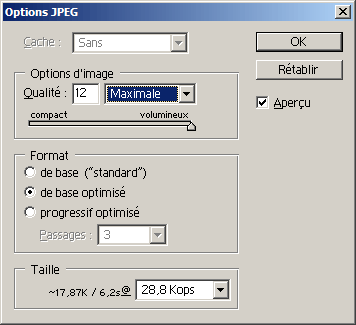
ici, une image en qualité maximale sous Photoshop
Enregistrer sous...
Lorsqu'on a un fichier (photo ou image) que l'on veut convertir en un autre format (exemple : .bmp en
.jpg)
ou,
lorsqu'on veut conserver l'original d'un fichier et seulement en enregistrer une "copie"
On utilise la fonction Enregistrer sous...
- menu Fichier, Enregistrer sous...
Une boîte de dialogue s'ouvre. Elle permet de :
- choisir l'emplacement où on désire sauvegarder le fichier,
mais surtout :
- choisir le type de fichier (le format sous lequel on veut enregistrer le fichier)
- cliquer sur le menu déroulant en bas de la boîte de dialogue,
- sélectionner le format sous lequel on veut enregistrer le fichier.
Avec Paint :
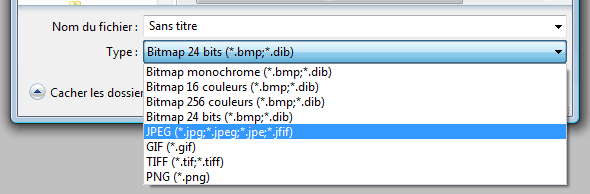
Enregistrer sous... est particulièrement utile pour envoyer une photo ou une image sur Internet.
exemple : une image en .bmp ou en .tiff ou en .jpg de haute qualité pourra être enregistrée
sous... jpg de moyenne qualité.
On dit aussi : "convertir" un fichier.
Tous les programmes graphiques n'ont pas les mêmes capacités de convertir des fichiers.
IrfanView dispose de plus de possibilités (voir ci-dessous) :
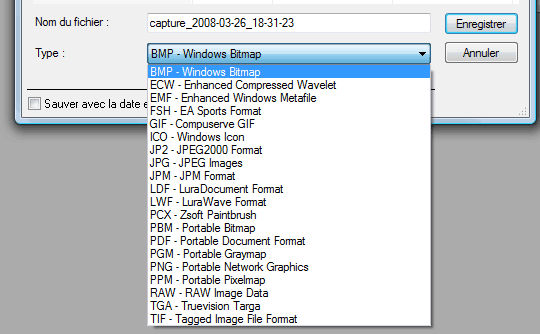
Capacités de "conversion" d'IrfanView
Choisir le bon format :
En tous les cas, il faut choisir le format "idéal" suivant le type d'image ou de photo, et suivant l'utilisation qu'on veut en faire :
Transférer sur Internet = taille minimum (comme les images de ce site) :
- pour une photo, c'est souvent le .jpg
- pour une image, c'est souvent le .png
Le format et la qualité :
Conserver la qualtié pour une utilisation ultérieure ou une conservation :
- le Tiff est le format le plus gros mais le plus complet,
- le .jpg de très bonne qualité est utilisé, notamment dans les appareils photos
(voir ma page)
Exemple :
Ci-dessous la même image grossie à 1600% : en JPG (à gauche) et en TIFF (à droite)
On voit tout de suite la différence
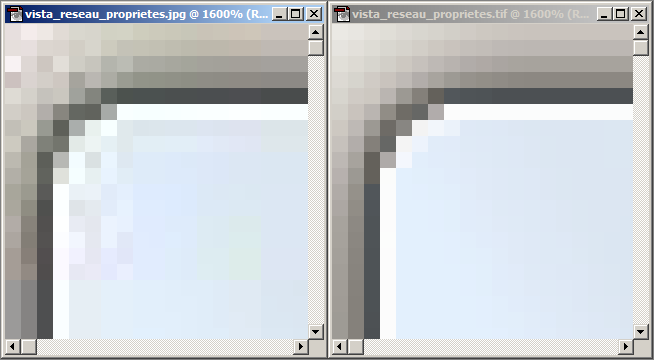
Programmes utilisés pour ouvrir les fichiers graphique :
On parle de visualiseurs / viewers
Sur Windows, il existe :
- Galerie de photos Windows
- Visionneuse de photos Windows
- Paint
Egalement Picasa de Google
Voir aussi : irfanView, Faststone Viewer, etc.
- Voir ma page : Logiciels graphique : Visualisation d'images
Online-Convert.com
Convertit toutes sortes de fichiers :
http://www.online-convert.com/fr?fl=fr
- Index : Débuter sur Windows - I
- Conseils de lecture
- Conseils pour débutant
- Conseils importants
- Utilisation de la souris
- Les touches du clavier
- Utilisation du clavier
- Le traitement de texte
- Utilisation de logiciels
- PowerPoint
- Programmes et documents
- Format d'un document
- Fenêtres de Windows
- Menus de Windows
- Le copier coller



